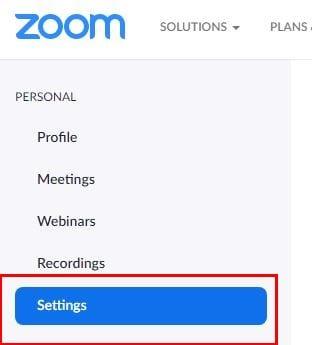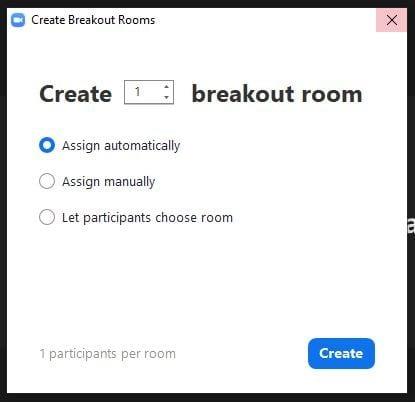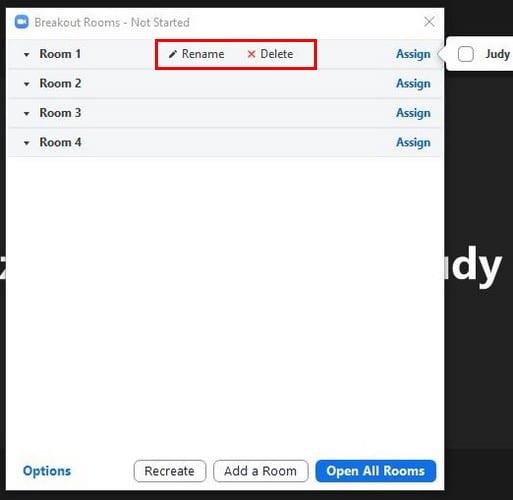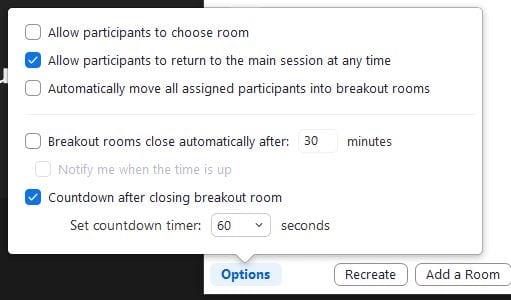Kur keni shumë njerëz në një takim në Zoom, është e vështirë të kuptosh një fjalë. Duhet të ndërpresësh dikë ose të presësh derisa të ketë një pauzë në bisedë. Kur dikush nuk mund të thotë diçka, ai do të mërzitet ose do të largohet nga takimi juaj ose do të ulet atje në mërzi. Në vend që ta lejoni këtë të ndodhë, mund të filloni dhomat ku mund të mblidhet një grup më i vogël dhe më në fund të mund të thoni diçka.
Mund të hasni në një problem me dhomat e ndarjes në Zoom, sepse pjesëmarrësit kanë ngecur në një me njerëz me të cilët nuk shkojnë mirë. Lajmi i mirë është se është e mundur të ndërrohen pjesëmarrësit nga dhomat e përzgjedhjes derisa të vendosen në një që u pëlqen. Është gjithashtu e mundur që të caktohen paraprakisht pjesëmarrësit në dhomat e përzgjedhjes, por ka disa kërkesa që duhet të plotësoni. Le të shohim se si funksionojnë këto dhoma të veçanta të Zoom.
Cilat janë dhomat e zmadhimit?
Dhomat e zmadhimit janë dhoma virtuale ku mund ta ndani seancën tuaj në 50 seanca të veçanta. Ju mund t'i ndani pjesëmarrësit në këto dhoma manualisht ose automatikisht. Duke qenë host, mund të kaloni mes këtyre seancave sa të dëshironi. Nëse nuk jeni të kënaqur me numrin e pjesëmarrësve në një dhomë pushimi, mund ta rrisni numrin me ndihmën e mbështetjes për Zoom. Por, të gjithë pjesëmarrësit në takim do të duhet të kenë versionin e klientit Zoom prej 5.2 ose më të lartë.
Nëse i jeni bashkuar një takimi Zoom duke përdorur aplikacionin celular, mund të merrni pjesë në dhomat e pushimit, por nuk mund t'i menaxhoni ato. Edhe pse pjesëmarrësit mund të regjistrojnë në nivel lokal, vetëm dhoma kryesore e ndarjes do të regjistrohet nëse aktivizoni regjistrimin në renë kompjuterike, pavarësisht nëse nuk jeni në atë dhomë. Gjithashtu, vetëm një maksimum prej 200 pjesëmarrësish mund të caktohen paraprakisht në një dhomë pushimi.
Si të aktivizoni dhomat e zmadhimit
Nëse nuk i keni përdorur më parë dhomat e ndarjes, do t'ju duhet ta aktivizoni opsionin te "Cilësimet". Për ta bërë këtë, regjistrohuni në llogarinë tuaj Zoom, ku jeni administratori. Në menynë e navigimit, klikoni në Cilësimet.
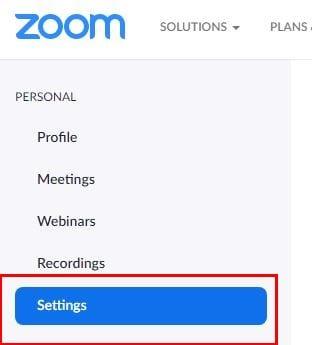
Pasi të jeni te Settings, klikoni në opsionin In Meeting (Advanced). Opsioni i dhomës së ndarjes do të jetë i dyti poshtë. Nëse dëshironi t'i caktoni pjesëmarrësit në dhoma të caktuara kur planifikoni takime me Zoom, mos harroni ta aktivizoni atë opsion.
Si të krijoni dhoma të zmadhimit
Pasi të keni filluar takimin tuaj, duhet të shihni opsionin Breakout Room në fund. Nëse nuk e keni dritaren në ekran të plotë, do ta gjeni opsionin duke klikuar mbi pikat. Opsioni i dhomës së ndarjes do të jetë i vetmi atje.

Do të shfaqet një dritare e re me opsione për të bërë gjëra të tilla si krijimi i deri në 50 dhomave të veçanta. Ju mund të klikoni në shigjetën lart për të krijuar më shumë se një dhomë të veçantë, por një mënyrë më e shpejtë është të nënvizoni numrin dhe të futni numrin manualisht. Ju mund t'i menaxhoni dhomat e përzgjedhjes duke zgjedhur nëse dëshironi që pjesëmarrësit të zgjedhin një dhomë të veçantë ose dëshironi që përdoruesit të shtohen manualisht ose automatikisht. Pasi të keni mbaruar, mos harroni të klikoni në butonin blu Krijo.
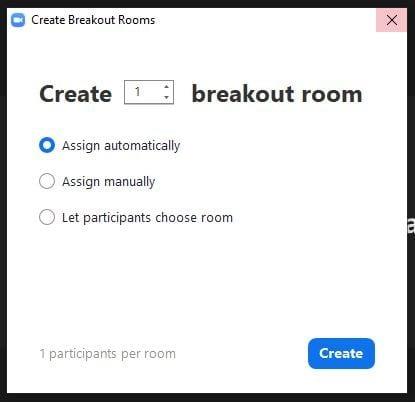
Nëse do t'i caktoni pjesëmarrësit në dhomat e përzgjedhjes manualisht, klikoni në opsionin Cakto dhe kontrolloni kutitë për përdoruesit që dëshironi të caktoni në atë dhomë të përzgjedhjes. Duke vendosur kursorin në rreshtin ku ndodhet një dhomë specifike e ndarjes, do të shihni një opsion për ta fshirë ose riemërtuar atë. Nëse riemërtoni një dhomë, shtoni emrin e ri dhe klikoni jashtë zonës për të ruajtur emrin.
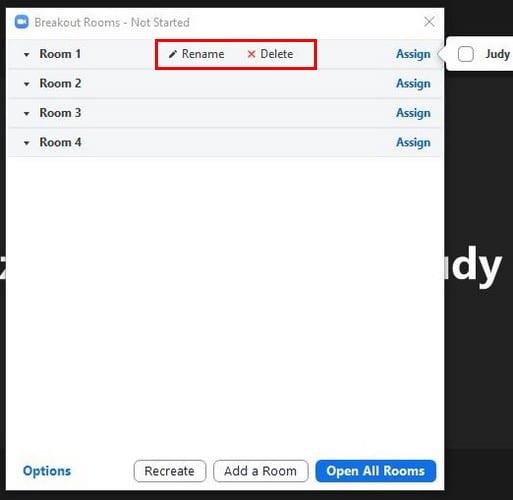
Duke klikuar në menynë rënëse në të majtë të emrit të dhomës, mund të shihni se cilët pjesëmarrës janë në cilën dhomë. Për të zhvendosur dikë në një dhomë tjetër, vendoseni kursorin në të njëjtin rresht me emrin e personit dhe shfaqet shfaqja e opsionit Lëviz në. Në anën tjetër, do të shihni sa njerëz ka në secilën dhomë të përzgjedhjes, vetëm në rast se dëshironi ta zhvendosni atë person në atë që ka numrin më të vogël të njerëzve.
Opsione Shtesë
Pas kësaj, zgjidhni dhomën e re. Klikoni mbi Opsionet dhe mund të bëni ndryshime të tjera si:
- Lejoni pjesëmarrësit të zgjedhin një dhomë
- Lejoni pjesëmarrësit të kthehen në seancën kryesore në çdo kohë
- Zhvendos automatikisht të gjithë pjesëmarrësit e caktuar në dhomat e përzgjedhjes
- Dhoma e takimeve mbyllet automatikisht pas X minutash
- Numërimi mbrapsht pas mbylljes së dhomës së ndarjes – Ekziston gjithashtu një opsion shtesë për të vendosur një kohëmatës numërimi mbrapsht në sekonda. Përdoruesit mund të shohin se sa kohë u ka mbetur për të aluduar përpara se të hiqen nga ajo dhomë me këtë opsion.
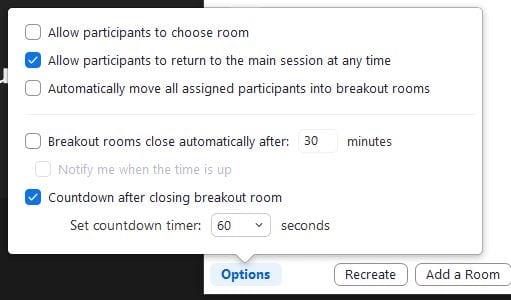
Butoni i rikrijimit do t'ju çojë në dritaren e parë që keni parë gjatë krijimit të dhomave. Do të fshijë gjithçka që keni konfiguruar me dhomat aktuale, në mënyrë që të mund të krijoni dhoma të reja. Pasi të keni konfiguruar dhomat në kufirin tuaj, gjithçka që duhet të bëni për të filluar është të klikoni në opsionet Hapni të gjitha dhomat. Përdoruesi do të shohë një mesazh në pajisjen e tij për t'u bashkuar me dhomën e ndarjes dhe nëse nuk e bën, do të shihni një mesazh pranë emrit të tij që thotë Nuk u bashkua.
Opsioni Exchange do t'ju lejojë të shkëmbeni përdoruesit midis dhomave të ndarjes. Kur duhet t'u tregoni të gjithëve diçka, klikoni në mesazhin Broadcast për t'i dërguar të njëjtin mesazh të gjithëve. Një gjë e fundit për t'u mbajtur parasysh është se ju mund t'i caktoni paraprakisht përdoruesit në dhomat e shkëputjes vetëm nëse ata kanë një llogari Zoom.
konkluzioni
Dhomat e zmadhimit janë një mënyrë e shkëlqyeshme për të folur me të tjerët rregullisht dhe nuk duhet të prisni me mërzi për radhën tuaj. Le të shpresojmë që të mos ketë shumë njerëz në atë dhomë të përzgjedhjes, pasi numri maksimal i pjesëmarrësve të lejuar në një dhomë është deri në 200. Është gjithashtu e mundur të shtohet një bashkëpritës .
Sa shpesh mendoni se do të përdorni dhomat kryesore të Zoom? Ndani mendimet tuaja në komentet më poshtë dhe mos harroni të ndani artikullin me të tjerët në rrjetet sociale.